Windows10ストアアプリのインストールまたは更新中にエラー0x80070005
これまでのところ、Windows Storeのエラーが異なれば、Windows10/8の同じエラーメッセージに対して異なる種類の処理が必要になることがわかりました。この点については、以前のWindowsStoreのエラー修正に関する記事の多くで説明しました。さて、今日、同じメッセージが表示された別のエラーコードに遭遇しました。何かが発生し、このアプリをインストールできませんでした。
このアプリをインストールできませんでした。もう一度やり直してください。エラーコード:0x80070005

Windows Store からアプリを更新しているときに、この問題に直面しました 。これは、エラーが Windows Updateとある程度の関連性があるように見えます 。 Windows Updateでエラーが発生しました そのような種類のエラーコードで。ただし、 Windows Update サービスはシステム上で完全に実行されていたため、問題が発生しました。したがって、問題を修正するには、基本的なトラブルシューティング手順も役に立たなかったため、別のことを試す必要があります。このエラーについていくつか調査した結果、アプリが保存されているフォルダーのアクセス許可に問題があると最終的に結論付けました。したがって、これは私をこのエラーの解決策に導きました。これは以下で共有されます。続行する前に、まずシステムの復元ポイントを作成してください。
Windowsストアアプリの更新時にエラー0x80070005
1。 Windowsキー+Rを押します 組み合わせて、実行に以下を入れます ダイアログボックスを開き、 Enter:を押します。
C:\Users\<username>\AppData\Local
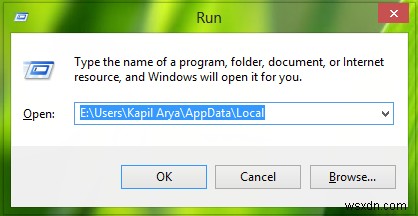
2。 現在、ローカル フォルダを下にスクロールして、パッケージを探します フォルダを右クリックして、プロパティを選択します 。
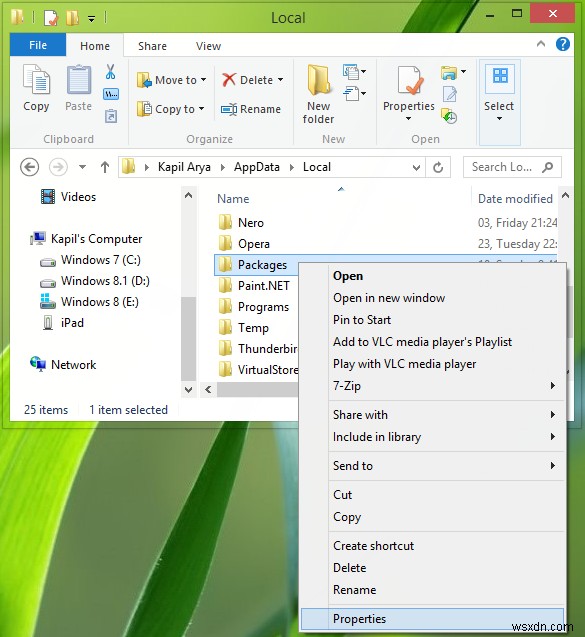
3。 次のウィンドウで、ユーザー名のすべてのユーザーにフルコントロールとしてアクセス許可を与えます。 詳細をクリックします 。
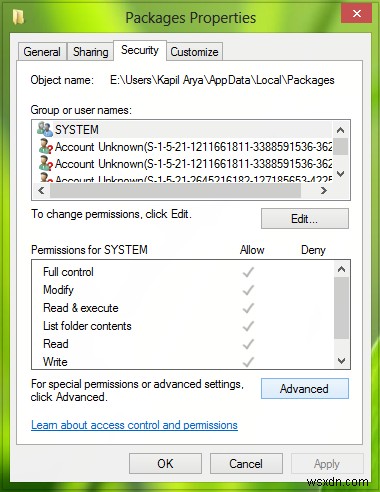
4。 このウィンドウで、すべてのユーザーが完全に制御できることを確認してください。ただし、フルコントロールのないユーザー名を見つけた場合は、[追加]をクリックします 。
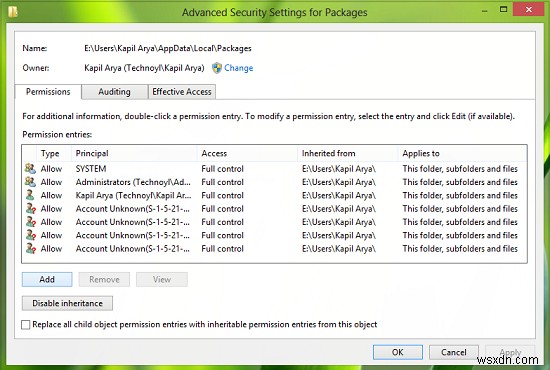
5。 次に、次のウィンドウで最初にプリンシパルを選択をクリックします。 、次にユーザーと入力します ユーザーまたはグループの選択 ボックスで、[名前の確認]をクリックします 。最後に、完全な制御を確認します 基本的な権限の場合はl セクション。
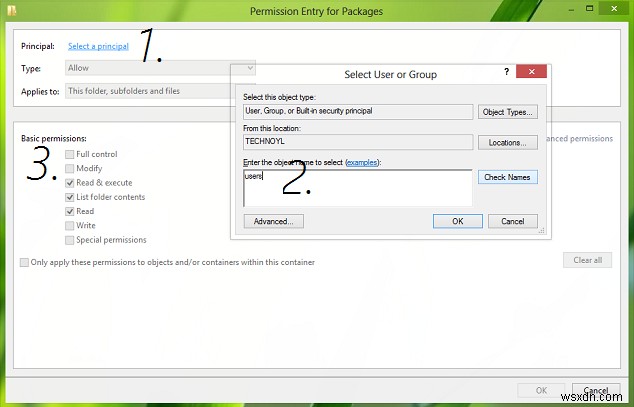
適用をクリックします 次にOK 。このようにして、すべてのユーザーが権限に関して完全に制御できます。最後に、コンピュータを再起動すると、問題が修正されます。
これがお役に立てば幸いです!
この投稿は、例外アクセス違反エラーが発生した場合の対処方法を示しています。
エラー0x80070005 次のシナリオでも表示されます:
- デフォルトの保存場所を設定できませんでした
- Officeキーのインストール
- OneDrive
- Windowsアクティベーション
- IPersistFileの保存に失敗しました
- Windowsサービス
- Windows Update
- システムの復元
- タスクスケジューラ
- Chromeの更新中。

-
Windows 10 で Microsoft Store エラー 0x80070005 を修正する方法
Microsoft Store は、Windows 10 環境の重要な部分です。さまざまなアプリ、ゲーム、ユーティリティ ツールなどをダウンロードしてインストールし、Windows エクスペリエンスを強化して生産性を高めることができます。 Microsoft Corporation によって開発された Microsoft Store は、すべてのアプリとサービスを 1 か所で制御および管理できる Windows 専用のアプリ ストアです。それだけでなく、デバイスにインストールされている既存のアプリを更新する必要があるときはいつでも、Microsoft Store はそのためのプラットフォームも
-
アプリを開くときの Windows エラー 0x80040154 を修正するには?
特定の問題が発生した場合、Windows には特定のエラー コードを割り当てるシステムがあります。これにより、ユーザーはオペレーティング システムの問題をより簡単にトラブルシューティングできるようになります。本日は、Windows 10 または 11 でアプリを起動しようとしたときに発生する問題 0x80040154 について説明します。この問題は、ユーザーが PC で Outlook、メール、Cortana、カレンダーなどの特定の Windows アプリをアクティブにしようとしたときに発生するようです。 Microsoft Edge ブラウザー、および他の多くのアプリ。一部のユーザーは、0x
